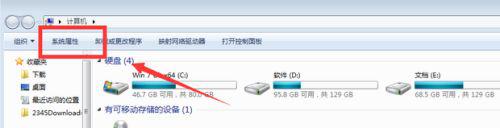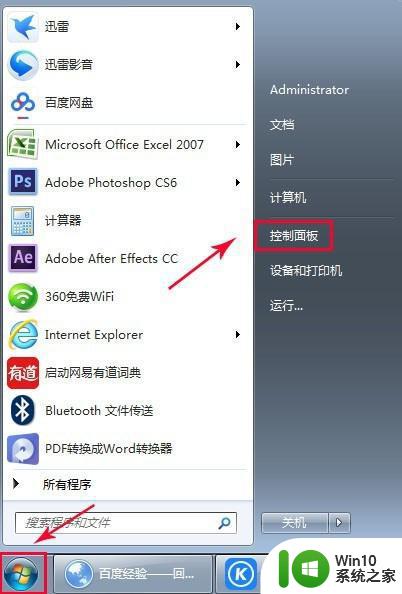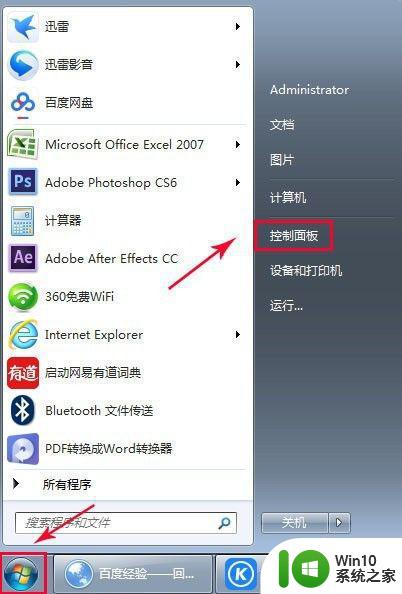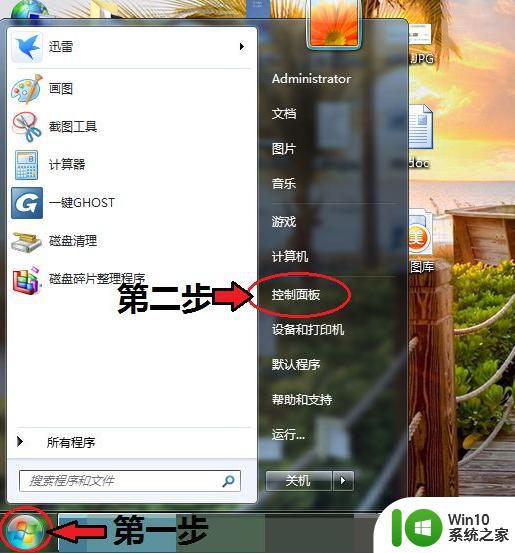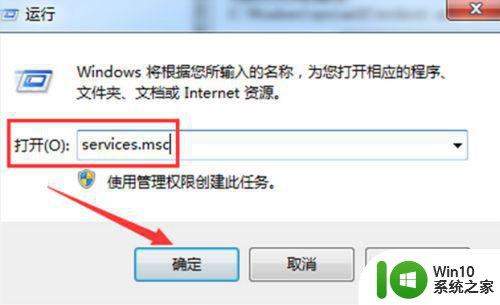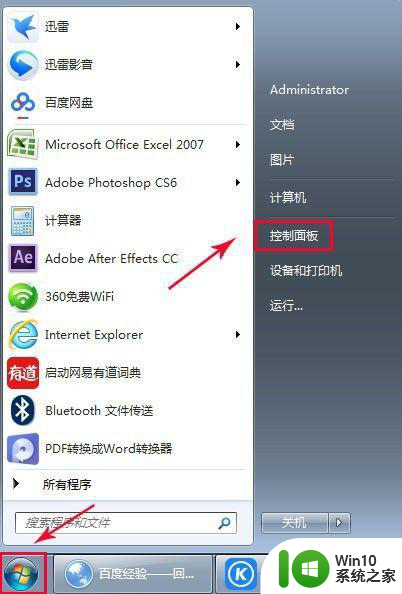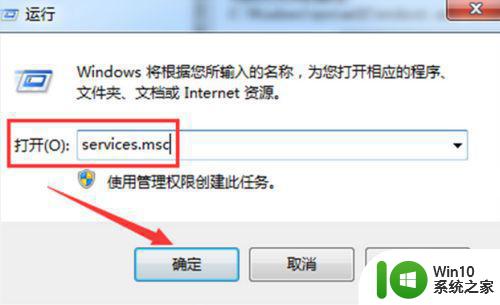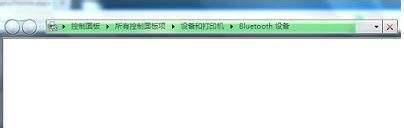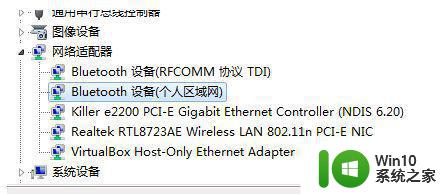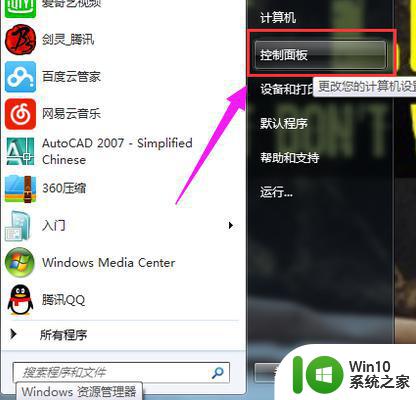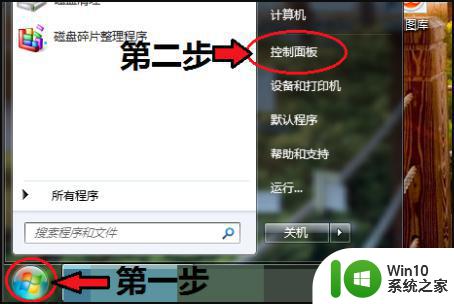笔记本win7系统蓝牙在哪里 笔记本蓝牙在哪里打开win7
更新时间:2023-04-04 16:54:06作者:xiaoliu
我们在使用笔记本电脑的时候,通常会遇到蓝牙功能,这是笔记本自带的蓝牙,一般系统是关闭蓝牙的,要用时需要我们自己打开,那么笔记本蓝牙在哪里打开win7呢,打开方法很简单,下面小编给大家分享win7笔记本蓝牙的打开方法。
解决方法:
1、左下角“win”键,找到并点击”控制面板“;
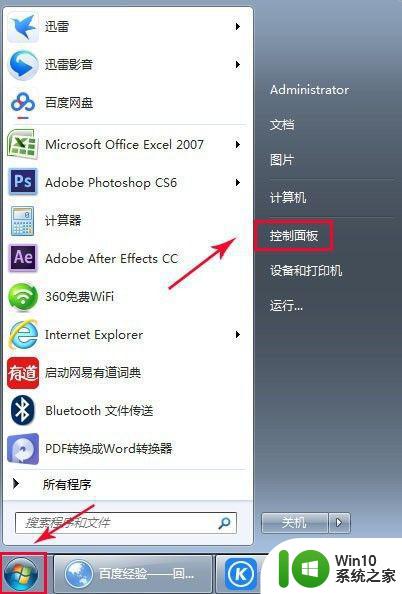
2、单击“网络与共享中心”;
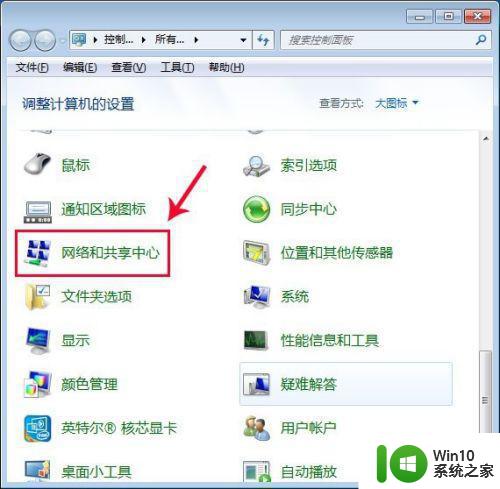
3、单击“更改适配器设备”;
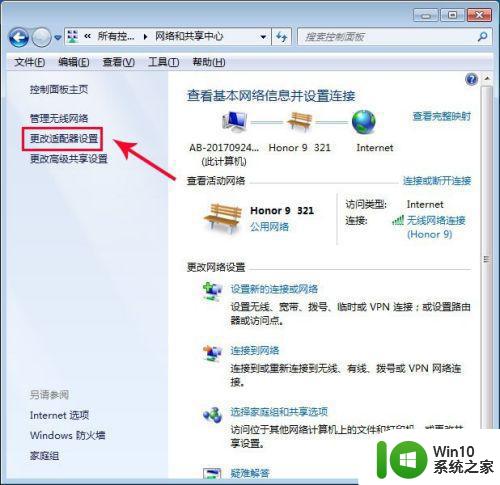
4、右击“Bluetooth网络连接”;选择“启动”;
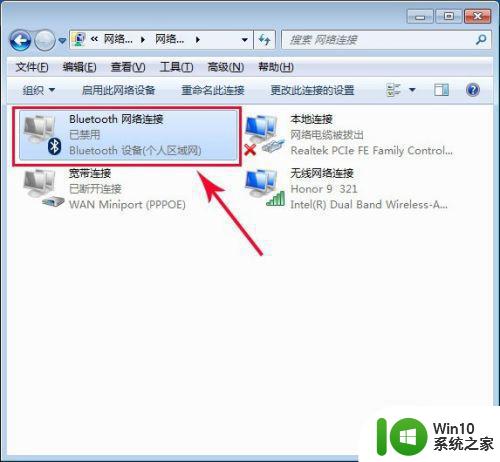
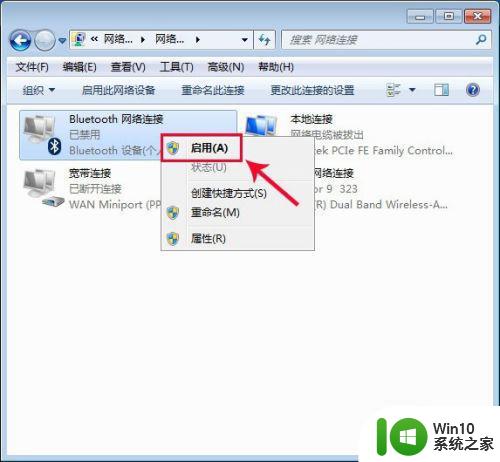
5、下图表示已经开启蓝牙,但未连接其他设备;
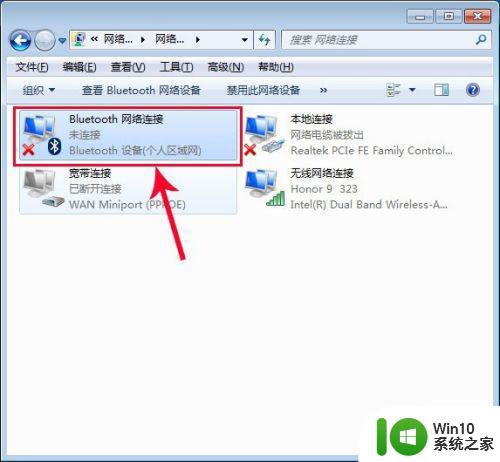
以上就是win7笔记本蓝牙的打开方法,有不知道在哪打开的话,可以按上面的方法来进行操作。